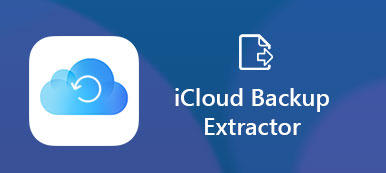当您购买新的iOS设备时,Apple会要求您创建一个帐户来注册您的设备并从App Store下载内容。 此外,Apple为您提供5GB免费存储iCloud,以便在iOS上备份和传输您的数据。 谢谢 iCloud家庭共享 功能,家庭成员可以各自拥有一个单独的Apple ID,但也可以相互分享照片和存储。
作为一项新功能,许多iOS用户不了解如何设置或使用它。 因此,我们会告诉您应该了解的一切。
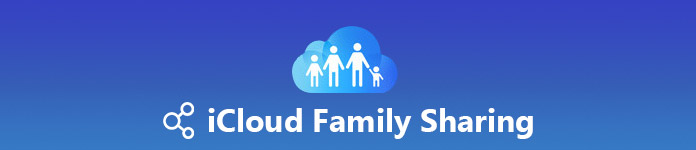
部分1:什么是iCloud家庭共享?
iCloud Family Sharing功能是标准Family Sharing计划的扩展。 它允许最多六个家庭成员共享从iTunes,iBooks,App Store,Apple Music和其他订阅服务下载的文件。
此外,受邀家人可以通过iCloud Family Sharing分享照片和其他文件。
如果您要支付更大的存储费用,受邀家庭成员也可以使用该空间。 根据Apple的说法,您只能共享200GB或更高版本的iCloud存储空间。 这意味着iCloud Family Sharing的成本至少为$ 2.99。
部分2:如何设置iCloud系列共享
如果您想通过iCloud Family Sharing分享照片和其他数据,则必须在iOS或MacOS上进行设置。
如何在iOS上设置iCloud系列共享

。 将您的iPhone更新为iOS 11或更高版本。 收件人可以使用旧系统。
。 打开 个人设置 来自主屏幕的应用程序,点击您的姓名(登录您的iCloud帐户和 密码), 去 设置家庭共享,然后点击 立即购买 按钮。
。 选择要与家人共享的选项,例如 购买iTunes和App Store, 苹果音乐, 位置共享等等。
。 如果选择iCloud Storage,将要求您将iCloud存储升级到200GB或2TB。
。 然后点击 与家人分享 并击中 邀请家庭成员 创建一个iMessage。 选择您的家庭成员的联系人,然后点按 提交 按钮。
一旦您的家人接受并加入iCloud家庭共享计划,您就可以通过iCloud Family Sharing开始共享内容。
如何在MacOS上设置iCloud系列共享

。 确保您的Mac已更新为macOS High Sierra 10.13或更高版本。 然后打开 iCloud的 in 系统偏好设定.
。 点击 管理 在右下角并击中 更改存储计划。 然后,您可以升级您的iCloud存储计划。
。 点击 设置家庭 iCloud控制面板中的按钮,位于您的个人资料下。
。 然后按照屏幕指南设置iCloud系列共享。 它类似于iOS上的设置。
部分3:如何使用iCloud系列共享
通过iCloud Family Sharing,您可以分享从App Store中购买的内容到Apple Music订阅,从照片到位置的所有内容。
请注意: 在iCloud上共享文件需要Wi-Fi连接。 Plase确保在iPhone上启用了Wi-Fi。 (Wi-Fi无法在iPhone上运行? 修理它。)
如何通过iCloud Family Sharing分享照片
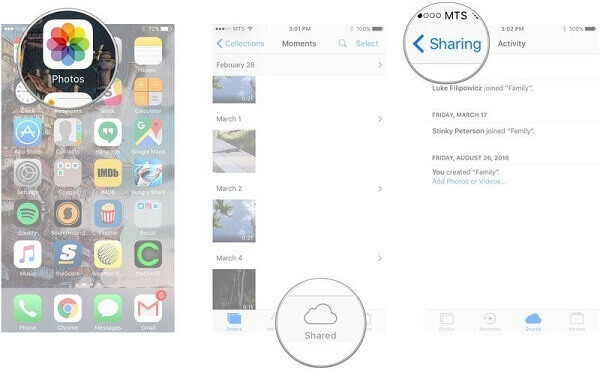
。 跑你的 图片 应用程序,去 Share > 家庭 专辑,点按 Share 按钮位于左上角。
。 点击 Plus 按钮并触摸您要分享的所有照片和视频。然后点击 完成 在右上角。
。 如果您愿意,请添加说明,然后点按 帖子 开始通过iCloud Family Sharing分享照片。
如何使用iCloud系列共享共享购买的内容
。 打开iTunes Store,App Store或iBook,然后转到“已购买”屏幕。
。 点按名称可查看您的家庭成员购买的内容。
。 如果您喜欢某个项目,请点按 下载 按钮免费获取它。
如何使用iCloud Family Sharing共享Apple Music Subscription

。 打开 音乐,前往 为你 选项卡,点击你的头像并点击 查看的Apple ID.
。 按 会员充值,然后选择 苹果音乐会员 > 家庭。 龙头 确认 将Apple Music帐户转换为家庭计划。
在收件人的设备上,转到“设置”>“音乐”,然后点击“加入Apple Music”。 登录发件人的Apple ID,然后点击 开始使用Apple Music.
部分4:iCloud Family Sharing的最佳替代方案:iPhone Transfer
如果iCloud Family Sharing无法在iPhone上运行, Apeaksoft iPhone转移 可以满足你的需求。
- 在iPhone和PC或其他iOS设备之间共享任何数据。
- 支持照片,视频,联系人,消息,通话记录等。
- 依靠物理连接来共享数据而无需互联网。
- 兼容所有iOS设备和iOS系统。
简而言之,iPhone Transfer是iCloud Family Sharing的最佳替代品。
如何与家人和朋友分享iOS数据
。 获得iCloud Family Sharing的最佳替代方案
在您的计算机上下载并安装iPhone Transfer。
通过USB电缆将两个iOS设备连接到计算机。 启动该程序,它将检测您的设备。

。 预览数据以进行共享
展开顶部功能区上的下拉树并选择源iPhone。 然后,您可以查看源iPhone上存储的所有数据,例如音乐,照片等。 要分享您喜欢的歌曲,请转到 音乐 从左侧选项卡并检查您要分享的所有音乐。
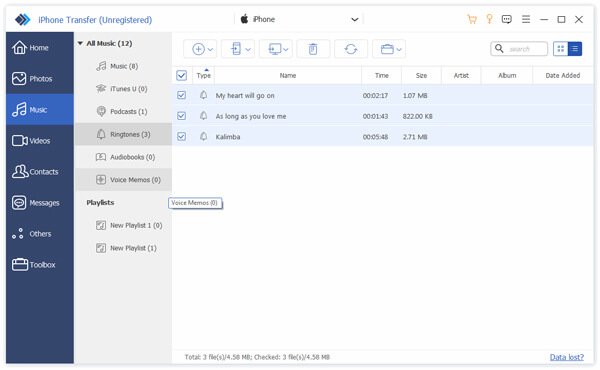
。 无需iCloud Family Sharing即可共享数据
如果您准备好了,请单击 导出到设备 按钮并选择目标 iOS 设备。完成后,音乐将发送到目标设备。 iPhone Transfer 的最大优势是保护两台 iOS 设备上的当前数据免受损坏。

结论
本教程告诉您如何设置和使用iCloud Family Sharing功能。 如果您的家人或朋友使用iOS设备,您只需通过此功能与他们共享您的数据。 另一方面,当iCloud Family Sharing无法正常工作时,Apeaksoft iPhone Transfer是分享内容的最佳方式。



 iPhone数据恢复
iPhone数据恢复 iOS系统恢复
iOS系统恢复 iOS数据备份和还原
iOS数据备份和还原 iOS录屏大师
iOS录屏大师 MobieTrans
MobieTrans iPhone转移
iPhone转移 iPhone橡皮擦
iPhone橡皮擦 WhatsApp转移
WhatsApp转移 iOS解锁
iOS解锁 免费HEIC转换器
免费HEIC转换器 iPhone 位置转换器
iPhone 位置转换器 Android数据恢复
Android数据恢复 损坏Android数据提取
损坏Android数据提取 Android数据备份和还原
Android数据备份和还原 手机转移
手机转移 数据恢复工具
数据恢复工具 蓝光播放器
蓝光播放器 Mac清洁卫士
Mac清洁卫士 DVD刻录
DVD刻录 PDF 转换
PDF 转换 Windows密码重置
Windows密码重置 手机镜
手机镜 视频转换器旗舰版
视频转换器旗舰版 视频编辑
视频编辑 屏幕录影大师
屏幕录影大师 PPT到视频转换器
PPT到视频转换器 幻灯片制作
幻灯片制作 免费视频转换器
免费视频转换器 免费屏幕录像机
免费屏幕录像机 免费HEIC转换器
免费HEIC转换器 免费视频压缩器
免费视频压缩器 免费的PDF压缩器
免费的PDF压缩器 免费音频转换器
免费音频转换器 免费录音机
免费录音机 免费视频木工
免费视频木工 免费图像压缩器
免费图像压缩器 免费背景橡皮擦
免费背景橡皮擦 免费图像升频器
免费图像升频器 免费水印去除剂
免费水印去除剂 iPhone屏幕锁
iPhone屏幕锁 拼图魔方
拼图魔方